- De stuurprogramma wudfrd kan niet worden geladen fout treedt meestal op na het upgraden naar Windows 10.
- Als u alle verouderde stuurprogramma's bijwerkt met een app van derden, wordt het probleem snel verholpen.
- U moet Windows handmatig controleren op nieuwere versies die de fout zullen verhelpen.
- Controleer ten slotte de Windows Driver Foundation Service en schakel de HDD-slaapstand uit.

- Download DriverFix nu gratis (beveiligde download)
- Start het programma en druk op de Scannen icoon
- Wacht tot de scan is voltooid en begin met het installeren van de benodigde stuurprogramma's
- DriverFix is succesvol gedownload door 0 lezers deze maand.
De bestuurder wudfrd kan niet worden geladen fout is er een die vaak optreedt na het upgraden naar Windows 10. Sommige van de bijgewerkte Windows 10-stuurprogramma's kunnen na de upgrade incompatibel zijn met uw hardware.
Bijgevolg bevat Event Viewer dit gebeurtenis-ID 219-logboek:
Het stuurprogramma DriverWudfRd kan niet worden geladen voor het apparaat WpdBusEnumRootUMB2&37c186b&0&STORAGE#VOLUME#_?? _USBSTOR#DISK&VEN_HUAWEI&PROD_SD_STORAGE&REV_2.31#8&5853DF2&0#.
Als u niet recentelijk heeft geüpgraded naar Windows 10, fout 219 kan ook te wijten zijn aan een uitgeschakelde Windows Driver Foundation-service.
Hoe los ik fout 219 in Windows 10 op?
- Incompatibele stuurprogramma's bijwerken
- Handmatig controleren op Windows Updates
- Controleer de instellingen van Windows Driver Foundation Service Service
- USB-controllers opnieuw installeren
- Slaapstand harde schijf uitschakelen
1. Incompatibele stuurprogramma's bijwerken
- druk de Win + X en open Apparaat beheerder.
- Incompatibele stuurprogramma's vermeld in de Apparaat beheerder er staat een uitroepteken naast.
- Klik met de rechtermuisknop op elk stuurprogramma en selecteer Stuurprogramma bijwerken.

- Wacht tot uw Windows klaar is met het bijwerken van het stuurprogramma en herhaal de stappen voor de andere.
Wanneer fout 219 optreedt net na het upgraden naar Windows 10, zijn er waarschijnlijk incompatibele stuurprogramma's die moeten worden bijgewerkt.
U kunt dat controleren door Apparaatbeheer te openen vanuit het Win + X-menu. Incompatibele stuurprogramma's die in Apparaatbeheer worden vermeld, hebben een uitroepteken ernaast.
Voer een systeemscan uit om mogelijke fouten te ontdekken

Download herstel
PC-reparatietool

Klik Start scan om Windows-problemen te vinden.

Klik Repareer alles om problemen met gepatenteerde technologieën op te lossen.
Voer een pc-scan uit met Restoro Repair Tool om fouten te vinden die beveiligingsproblemen en vertragingen veroorzaken. Nadat de scan is voltooid, vervangt het reparatieproces beschadigde bestanden door nieuwe Windows-bestanden en -componenten.
Het is waarschijnlijk sneller om meerdere incompatibele apparaatstuurprogramma's bij te werken met een hulpprogramma voor het bijwerken van stuurprogramma's van derden, een lichtgewicht oplossing voor een veel voorkomend probleem.
Het enige dat u hoeft te doen om uw stuurprogramma's aan de gang te krijgen, is de software te starten en uw pc wordt automatisch gescand. Het zal dan doorgaan met het bijwerken van de oude stuurprogramma's, het repareren van de kapotte en het identificeren en installeren van de ontbrekende.
 Enkele van de meest voorkomende Windows-fouten en bugs zijn het gevolg van oude of incompatibele stuurprogramma's. Het ontbreken van een up-to-date systeem kan leiden tot lag, systeemfouten of zelfs BSoD's.Om dit soort problemen te voorkomen, kunt u een automatisch hulpprogramma gebruiken dat met slechts een paar klikken de juiste stuurprogrammaversie op uw Windows-pc vindt, downloadt en installeert, en we raden u ten zeerste aan DriverFix.Volg deze eenvoudige stappen om uw stuurprogramma's veilig bij te werken:
Enkele van de meest voorkomende Windows-fouten en bugs zijn het gevolg van oude of incompatibele stuurprogramma's. Het ontbreken van een up-to-date systeem kan leiden tot lag, systeemfouten of zelfs BSoD's.Om dit soort problemen te voorkomen, kunt u een automatisch hulpprogramma gebruiken dat met slechts een paar klikken de juiste stuurprogrammaversie op uw Windows-pc vindt, downloadt en installeert, en we raden u ten zeerste aan DriverFix.Volg deze eenvoudige stappen om uw stuurprogramma's veilig bij te werken:
- Download en installeer DriverFix.
- Start de app.
- Wacht tot de software al uw defecte stuurprogramma's detecteert.
- U krijgt nu een lijst te zien met alle stuurprogramma's die problemen hebben, en u hoeft alleen de stuurprogramma's te selecteren die u wilt laten repareren.
- Wacht tot DriverFix de nieuwste stuurprogramma's heeft gedownload en geïnstalleerd.
- Herstarten uw pc om de wijzigingen door te voeren.

DriverFix
Bescherm uw Windows tegen elk type fouten veroorzaakt door beschadigde stuurprogramma's door DriverFix vandaag nog te installeren en te gebruiken!
Bezoek website
Disclaimer: dit programma moet worden geüpgraded van de gratis versie om een aantal specifieke acties uit te voeren.
2. Handmatig controleren op Windows Updates
- Open de Instellingen venster en selecteer Update en beveiliging.
- Klik op Windows Update.
- Selecteer vervolgens Controleren op updates.

- Laat uw Windows de nieuwste updates installeren.
3. Controleer de instellingen van Windows Driver Foundation Service Service
- Open Rennen door op de te drukken Win-toets + R.
- Enter services.msc in Uitvoeren en druk op OK.
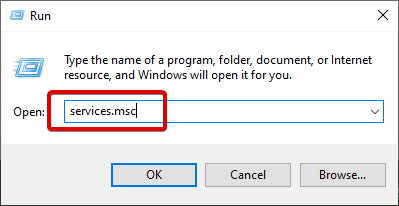
- Dubbelklik op de Windows Driver Foundation om het eigenschappenvenster te openen.
- Selecteer automatisch uit het Windows-opstarttypemenu als die instelling momenteel is uitgeschakeld
- druk de Van toepassing zijn en OK knop om de nieuwe instelling te bevestigen
De Windows Driver Foundation-service is essentieel voor stuurprogramma's. Controleer daarom of deze service is ingeschakeld met een automatisch opstarten.
4. USB-controllers opnieuw installeren
- Druk eerst op de Wintoets + X sneltoets om de. te openen Win + X menu.
- Selecteer Apparaat beheerder om zijn raam te openen.
- Dubbelklik USB seriële buscontrollers om de. uit te breiden USB-controller lijst zoals hieronder.
- Klik nu met de rechtermuisknop op elk USB-controller en selecteer Verwijderen apparaat. druk de OK knop om te bevestigen.
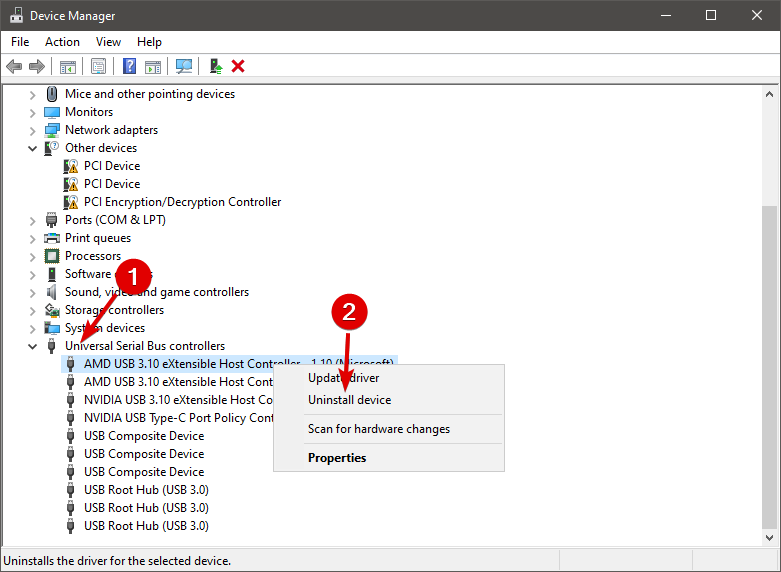
- Start ten slotte het Windows-besturingssysteem opnieuw op. Windows zal de USB-controllers automatisch opnieuw installeren.
Fout 219 heeft vaak betrekking op USB-stuurprogramma's (Universal Serial Bus). Als zodanig is het opnieuw installeren van USB-controllers een andere mogelijke oplossing voor fout 219.
5. Slaapstand harde schijf uitschakelen
- Het uitschakelen van de slaapstand van de harde schijf kan ook fout 219 oplossen. U kunt dat doen door op de Wintoets + X sneltoets en selecteren Energiebeheer om het venster Instellingen te openen.
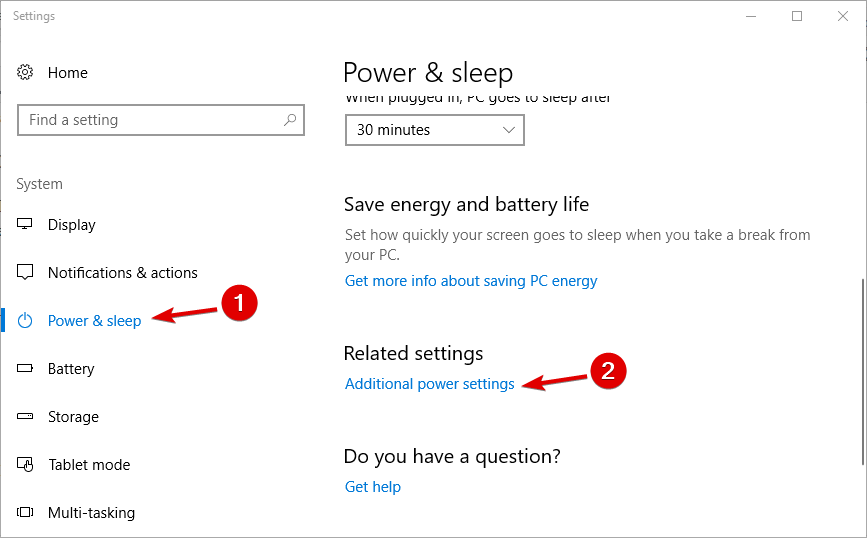
- Klik Extra energie-instellingen om de te openen Controlepaneel.
- Dan klikken Abonnementsinstellingen wijzigen.
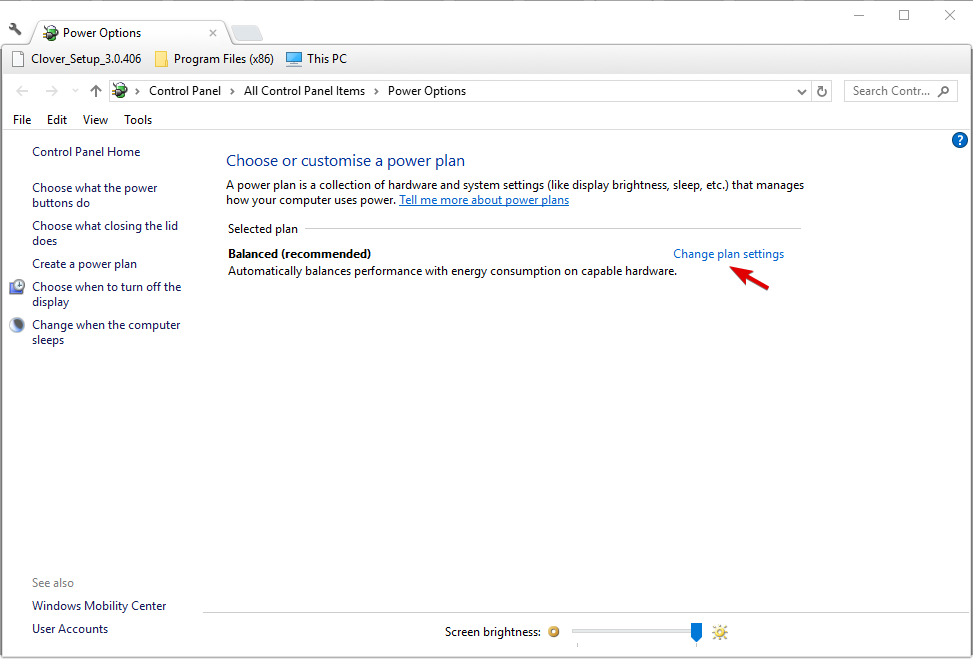
- Dan klikken Abonnementsinstellingen wijzigen en Geavanceerde energie-instellingen wijzigen om het venster in de onderstaande snapshot te openen.
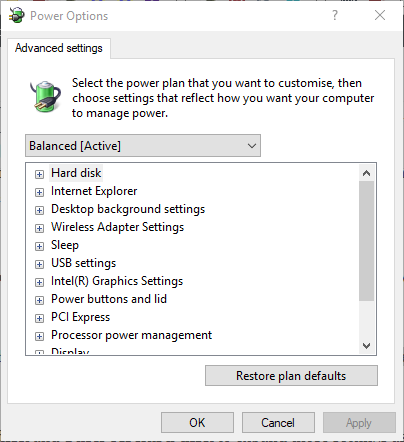
- Klik Harde schijf en Zet harde schijf uit om die instellingen uit te breiden, zoals hieronder weergegeven.
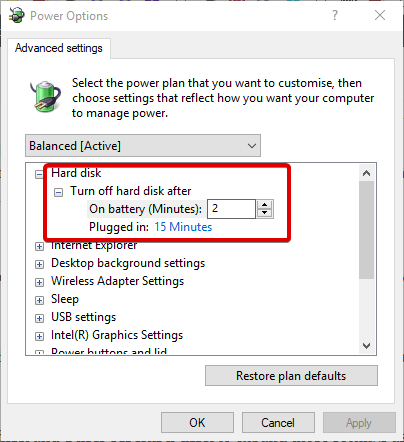
- Selecteer Nooit voor de instelling Op batterij.
- druk de Van toepassing zijn en OK om de nieuwe optie te bevestigen.
Waarom zorg je er niet voor dat je nooit stuurprogrammaproblemen hebt? Kijk hier eens even naar lijst met de beste hulpprogramma's voor back-upsoftware voor stuurprogramma's en maak je nooit meer zorgen over driverproblemen.
Dat zijn vijf resoluties die waarschijnlijk fout 219 zullen oplossen. Als u nog andere mogelijke oplossingen heeft, kunt u deze hieronder delen.
 Nog steeds problemen?Repareer ze met deze tool:
Nog steeds problemen?Repareer ze met deze tool:
- Download deze pc-reparatietool goed beoordeeld op TrustPilot.com (download begint op deze pagina).
- Klik Start scan om Windows-problemen te vinden die pc-problemen kunnen veroorzaken.
- Klik Repareer alles om problemen met gepatenteerde technologieën op te lossen (Exclusieve korting voor onze lezers).
Restoro is gedownload door 0 lezers deze maand.
![Lenovo ThinkPad ontbrekende stuurprogramma's [Volledige oplossing]](/f/41af48a5052956c90595ee752b08ac9d.jpg?width=300&height=460)
![Acer Nitro 5 touchpad-stuurprogramma werkt niet [opgelost]](/f/674285724346e7f86aba2cae704d1859.jpg?width=300&height=460)
